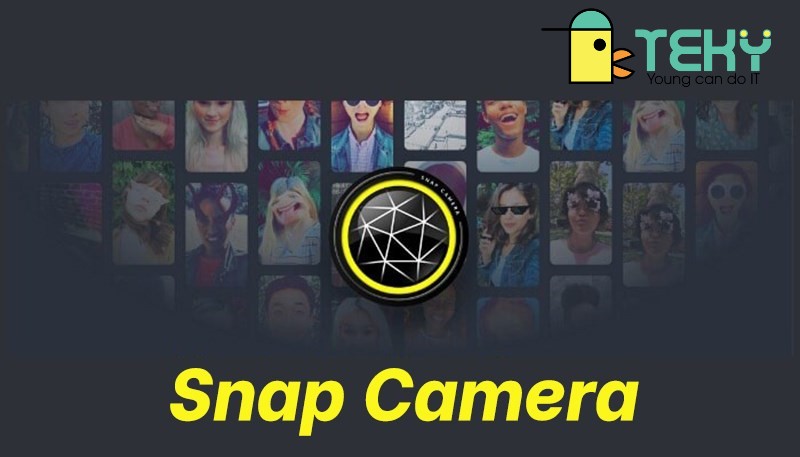[Bật mí] Cách phát Wifi từ laptop, máy tính sóng siêu mạnh

Hiện nay, mạng wifi và internet đã trở nên rất phổ biến. Vì thế nên nhiều người chưa biết đến một tính năng khá hữu ích của máy tính mình đang sử dụng: phát wifi. Hãy cùng chúng tôi tìm hiểu cách phát wifi từ laptop trong bài viết ngay sau đây nhé!
Khi nào cần phát wifi từ laptop, máy tính?
Phải làm thế nào khi cục phát wifi đang ở quá xa vị trí của bạn? Ở khoảng cách xa như vậy, các thiết bị bắt sóng kém như điện thoại gần như không kết nối. Trong trường hợp này, share wifi sẽ là lựa chọn khôn ngoan dành cho bạn.
Lúc này, máy tính của bạn sẽ trở thành một thiết bị phát wifi trung gian. Vì kết bắt sóng wifi từ nguồn tốt hơn, đồng thời khoảng cách cũng được giảm đi. Nên các thiết bị di động ở xa cũng được kết nối tốt hơn.

Ngoài ra, tại những khu vực không có sẵn wifi và bạn phải sử dụng Dcom 3G. Bạn cũng hoàn toàn có thể phát wifi trên laptop cho các thiết bị khác cùng sử dụng. Tuy nhiên, hãy lưu ý là chỉ một số loại Dcom 3G mới hỗ trợ chức năng này thôi bạn nhé!
Phát wifi từ laptop, máy tính như thế nào?
Cách phát wifi bằng laptop sẽ khác nhau phụ thuộc vào hệ điều hành máy tính bạn sử dụng. Dưới đây, chúng tôi sẽ chia sẻ đến bạn cách phát wifi tại 2 hệ điều hành thông dụng nhất: win 7 và win 10.
Cách phát wifi từ máy tính cho win 7
Cách phát wifi từ laptop win 7 cho điện thoại vô cùng đơn giản mà bạn không cần sử dụng phần mềm. Các bước thực hiện chi tiết như sau:
- Bước 1: Mở mục Network and Sharing Center
Để mở được mục này, bạn có thể thực hiện 1 trong 3 cách sau:
– Cách 1: Click chuột vào biểu tượng Start góc trái phía dưới của desktop -> Chọn Network and Sharing Center.
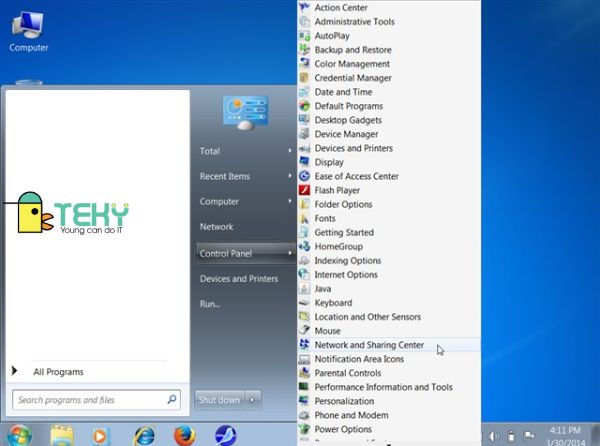
– Cách 2: Cũng tại mục Start, bạn chọn Network. 1 cửa sổ mới hiện lên, bạn nhấn chọn Network and Sharing Center tại góc trái phía trên màn hình.
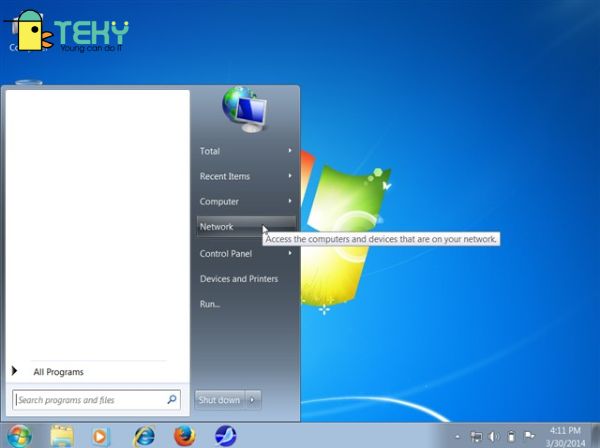
– Cách 3: Trên thanh công cụ Taskbar góc phải màn hình, chọn biểu tượng mạng -> Open Network and Sharing Center (nằm phía dưới các mạng wifi được tìm thấy).
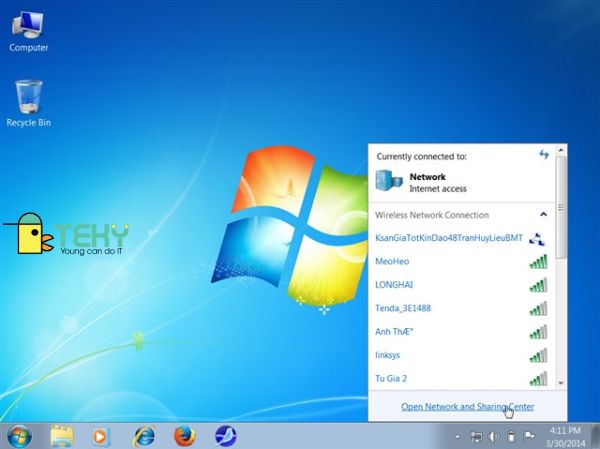
- Bước 2: Sau khi mở Network and Sharing Center, chọn Set up a new connection or network.
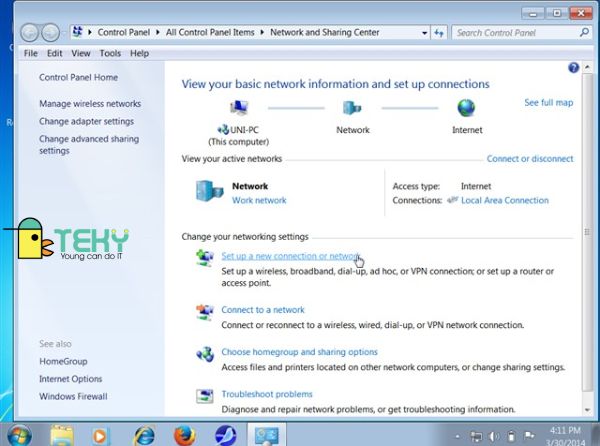
- Bước 3: Hộp thoại Tùy chọn kết nối Choose a connection option hiện ra. Tại đây, bạn chọn Set up a wireless ad hoc (computer-to-computer) network -> Next -> Next để tiếp tục cài đặt.
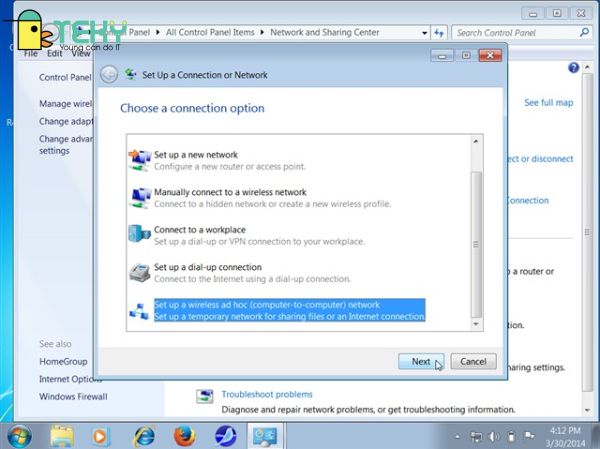
- Bước 4: Thiết lập các cài đặt:
Các cài đặt bao gồm Network name, Security type và Security key, trong đó:
Network name: tên mạng wifi bạn sẽ phát. Bạn có thể đặt tên theo ý muốn của mình.
Security type: kiểu bảo mật, máy tính sẽ hiển thị một số kiểu bảo mật. Tuy nhiên bạn nên chọn WPA2-Personal.
Security key: Thiết lập mật khẩu wifi cho mạng. Nếu bạn chọn kiểu bảo mật là Mở, các thiết bị khác có thể truy cập vào mạng mà không cần mật khẩu.
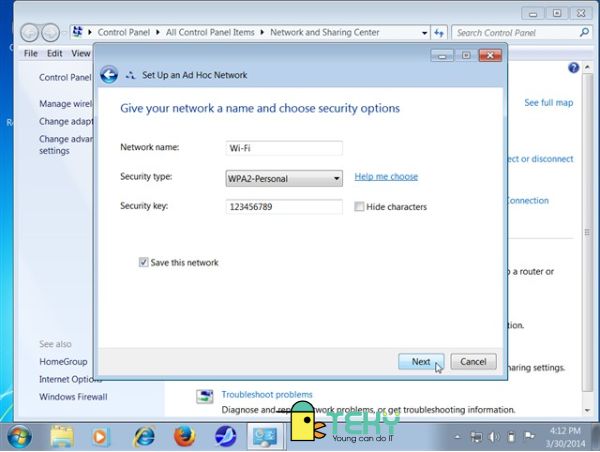
- Bước 5: Chọn Next để tiếp tục và hoàn tất quá trình cài đặt
Cách phát wifi từ laptop cho win 10
Đối với win 10, bạn có nhiều lựa chọn hơn khi muốn phát wifi từ máy tính. Dưới đây là 2 cách mà bạn có thể sử dụng:
Hướng dẫn phát wifi từ máy tính bằng wifi hotspot trong windows 10
- Bước 1: Mở Setting bằng cách nhấn tổ hợp phím Windows + I. Hoặc gõ “Setting” tại ô tìm kiếm cạnh Menu Start để mở mục này. Chọn “Network & Internet”.
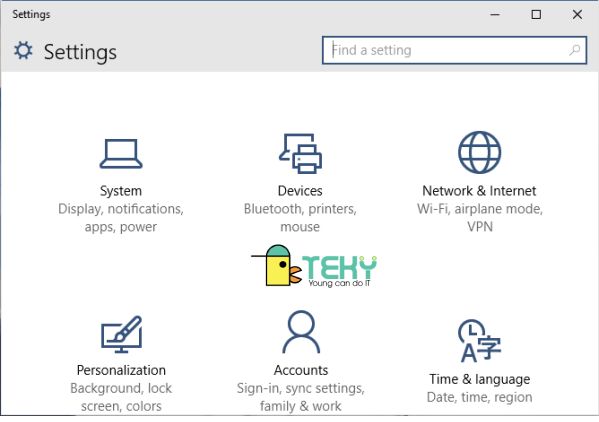
- Bước 2: Chọn mục Mobile Hotspot -> Bật On tại mục Share my Internet connection with other devices.
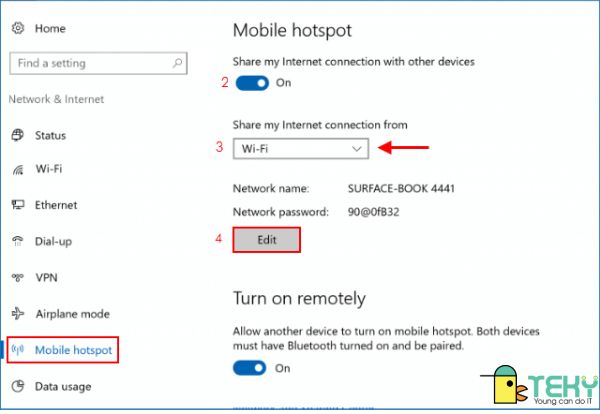
- Bước 3: Chọn Wifi tại mục Share my Internet connect from.
- Bước 4: Chọn edit để cài đặt tên và mật khẩu cho mạng bạn muốn chia sẻ. Hộp thoại mới sẽ được hiển thị để bạn thực hiện các thay đổi này -> Save
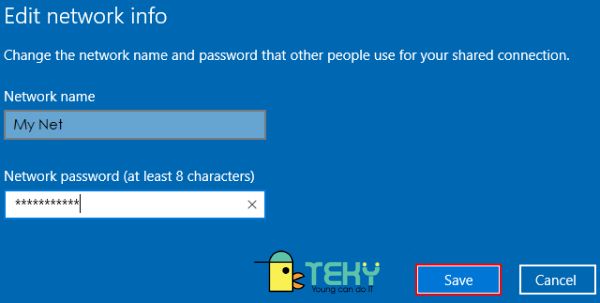
- Bước 5: Sử dụng một thiết bị khác bắt wifi để kiểm tra kết nối wifi mà bạn vừa chia sẻ.
Phát wifi nhờ công cụ Command Prompt (admin)
- Bước 1: Tại mục tìm kiếm cạnh Start Menu, gõ Command Prompt để mở chức năng này.
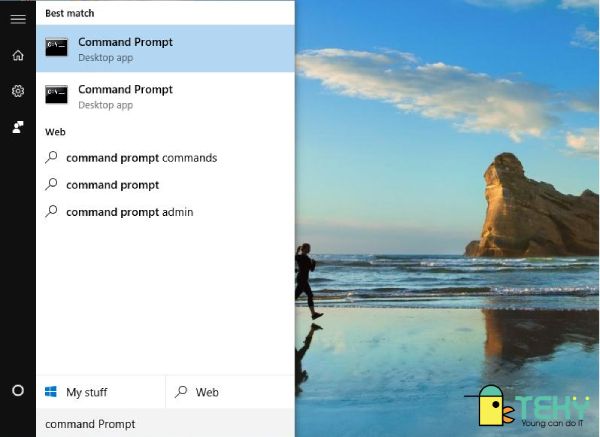
- Bước 2: Tại Command Prompt, gõ câu lệnh:
netsh wlan set hostednetwork mode=allow ssid=ten_wifi key= mat_khau
Ví dụ, nếu bạn muốn đặt mạng wifi với tên Teky và mật khẩu 12345678, bạn gõ câu lệnh như sau:
netsh wlan set hostednetwork mode=allow ssid=teky key= 12345678
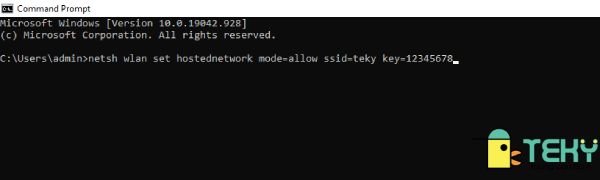
- Bước 3: Gõ tiếp câu lệnh netsh wlan start hostednetwork để bắt đầu phat wifi laptop.
- Bước 4: Mở Open Network and sharing Center bằng cách vào Settings -> Network & Internet -> Network and sharing Center
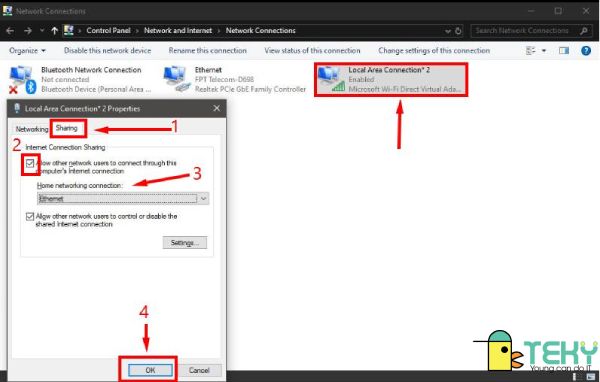
- Bước 5: Chọn Change adapter settings sau đó click chuột chọn Properties. Cửa sổ Properties sẽ được mở ra.
- Bước 6: Chọn mục Allow tại mục Properties -> Chọn Allow -> Home networking connection -> Chọn OK để bắt đầu phát wifi.
- Bước 7: Kiểm tra lại mạng wifi vừa thiết lập bằng cách truy cập bằng một thiết bị khác.
>> Xem thêm : Cách cài đặt Bluetooth cho Laptop Win 7 đơn giản trong 2 phút
Ưu nhược điểm của phát wifi bằng laptop
Ưu điểm đầu tiên dễ dàng thấy nhất là việc laptop phát wifi không sử dụng phần mềm, chính là bạn sẽ không cần phải tốn nhiều thời gian, công sức. Sử dụng phần mềm khiến máy của bạn tốn thêm bộ nhớ để cài đặt. Ngoài ra, thực hiện theo cách này cũng giúp tốc độ mạng được ổn định và mạnh hơn.
Tuy nhiên, bạn sẽ cần có một số hiểu biết về hệ thống và câu lệnh mới có thể thực hiện các thao tác này.
Trên đây là các cách phát wifi từ máy tính, laptop đơn giản, chất lượng cao. Chỉ một vài bước đơn giản, bạn đã có thể phát wifi cho laptop của mình rồi phải không nào? Chúc bạn sớm thực hiện thành công các thao tác này nhé! Hẹn gặp lại trong những bài viết tiếp theo của chúng tôi!
Tìm Hiểu Teky Học Viện Công Nghệ Trẻ Hàng Đầu Việt Nam
TEKY là Học viện sáng tạo công nghệ với chương trình giảng dạy STEAM (Science – Technology – Engineering – Art – Mathematics) theo chuẩn Mỹ đầu tiên tại Việt Nam dành cho trẻ em từ 4 đến 18 tuổi.
Được thành lập vào tháng 6 năm 2016, TEKY quyết tâm thực hiện sứ mệnh mang đến cho thế hệ trẻ Việt Nam kiến thức toàn diện về STEAM, đặc biệt là các tư duy công nghệ, khoa học máy tính và kỹ năng thế kỷ 21 – 4Cs (Critical Thinking: Tư duy phản biện – Communication: Giao tiếp – Creativity: Sáng tạo – Collaboration: Làm việc nhóm).

Đây là chương trình không chỉ trang bị kiến thức lập trình mà còn rèn luyện nhóm kỹ năng 4Cs. Trẻ sẽ được:
- Học tư duy phản biện thông qua việc phân tích các vấn đề.
- Học tính sáng tạo tư duy Logic thông qua việc lắp đặt và lập trình robot th ông qua các mô hình Lego Mindstorm, app trò chơi. Giúp con học giỏi môn Toán trên lớp
- Kỹ năng hợp tác thông qua các trò chơi team-building, các dự án nhóm trên lớp.
- Phát huy khả năng giao tiếp hiệu quả bằng nhiều bài tập và hoạt động hấp dẫn.
Các bộ môn giảng dạy tại Teky gồm: Lập trình và phát triển ứng dụng, lập trình game, lập trình web với python Lập trình Scratch Robotics Engineering, Công nghệ 3D và MultiMedia. Chúng tôi tin rằng trẻ em Việt Nam có cơ hội phát triển mạnh mẽ trong một nền kinh tế số và cần được trang bị sẵn sàng để trở thành những doanh nhân công nghệ trong tương lai.
Liên hệ ngay học viện công nghệ sáng tạo TEKY để được tư vấn khóa học:
- Cam kêt 7 tuổi có thể lập trình
- Top 10 dự án giáo dục có tầm ảnh hưởng nhất Đông Nam Á 2017 & 2018
- Top 3 Dự án xuất sắc nhất, NextGen – Thụy Sĩ
- Hotline Hà Nội: 024-7109-6668 | 0975-241-015
- Hotline Hồ Chí Minh: 028-7109 9948 | 097-900-8642
Website https://teky.edu.vn | Email: support@teky.edu.vn |
Xem thêm: